نحوه اضافه کردن اسلایدر روشنایی به ویندوز 10
یکی از ویژگی های ناامید کننده معرفی شده در ویندوز 10 نسخه(Windows 10) 1709 تغییر در نحوه کنترل روشنایی صفحه بود. دکمه ای در Action Center که با افزایش 25 درصدی افزایش می یابد، راه حل مناسبی نبود که کاربران انتظار داشتند. کلید روشنایی از پیش تنظیم شده، تنظیم سطح روشنایی مناسب را بسیار دشوار و دشوار می کرد. خوشبختانه، همیشه برنامه های شخص 3 وجود دارد که در چنین مواردی به کمک ما می آیند. Windows 10 Monitor Brightness Slider یکی از ابزارهای مفیدی است که به شما امکان می دهد یک لغزنده روشنایی(Brightness Slider) را به ویندوز 10(Windows 10) اضافه کنید .
لغزنده روشنایی مانیتور(Monitor Brightness Slider) ویندوز 10
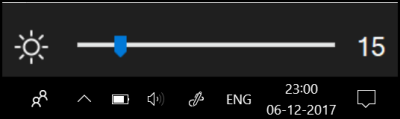
هیچ راه مستقیمی برای جایگزینی کلید روشنایی صفحه نمایش ویندوز 10 که در (Windows 10)Action Center وجود دارد با یک نوار لغزنده وجود ندارد. همچنین، این گزینه کاملاً آزاردهنده است زیرا روشنایی 25، 50، 75 و 100 درصد را طی می کند و هیچ گزینه ای برای هیچ چیزی در این بین وجود ندارد.
گزینه ای برای دسترسی به نوار لغزنده وجود دارد، اما باید مسیر طولانی را برای آن ردیابی کرد – Start > Settings > System > Display را انتخاب کنید . سپس، در قسمت Brightness and color، نوار لغزنده «تغییر روشنایی» را تنظیم کنید تا روشنایی را ثابت کنید. لغزنده روشنایی مانیتور(Monitor Brightness Slider) ویندوز 10 این فرآیند را به طور کامل کوتاه می کند. این برنامه رایگان به سادگی یک نوار لغزنده مانند حجم برای تغییر روشنایی مانیتور اضافه می کند. علاوه بر این، آیکون روشنایی صفحه نمایش را نیز در فضای نوار وظیفه قرار می دهد تا دسترسی سریع را امکان پذیر کند.
نحوه اضافه کردن اسلایدر روشنایی(Brightness Slider) به ویندوز 10
ابتدا به صفحه رسمی Brightness Slider مراجعه کرده و دکمه دانلود(Download) که در پایین صفحه قابل مشاهده است را فشار دهید.
حجم دانلود فایل بسیار کمتر است – فقط 63 کیلوبایت. پس از دانلود، روی فایل دوبار کلیک کنید تا نماد خورشید کوچکی در سینی سیستم(System Tray) شما اضافه شود. اگر آن را نمی بینید، روی فلش کوچک کنار ردیف نمادها کلیک کنید تا آن را پیدا کنید.
اکنون، فقط به نماد دسترسی داشته باشید تا روشنایی صفحه را مطابق با اولویت خود تنظیم کنید. یک ویژگی خوب در مورد برنامه این است که به طور پیش فرض در هنگام راه اندازی اجرا نمی شود. بنابراین، اگر میخواهید برنامه همیشه در دسترس باشد، روی نماد برنامه کلیک راست کرده و گزینه Run at Startup را درست در زیر «Exit» انتخاب کنید.

در حالی که برخی از کاربران بدشان نمی آید که مایکروسافت(Microsoft) گزینه های مولد را از جدیدترین سیستم عامل خود حذف کند، اکثریت بزرگی احساس می کنند که توهین شده اند. با این وجود، آنها می توانند آشکارترین گزینه را در لغزنده روشنایی مانیتور (Monitor Brightness Slider)ویندوز 10(Windows 10) پیدا کنند.
می توانید آن را از GitHub دانلود کنید. (GitHub.)به صورت رایگان در دسترس است.
Related posts
Change Screen Brightness & Contrast setting با MyMonic
روشنایی: Change Brightness or Turn خاموش نمایش با کلیک
Best Brightness Control Software برای Windows 11/10
به اشتراک گذاری فایل ها با هر کسی با Send Anywhere برای Windows PC
Chameleon software تغییرات Wallpaper بسته به شرایط آب و هوایی
دیکشنری دات نت یک دسکتاپ Translator application برای Windows PC است
Ashampoo WinOptimizer نرم افزار رایگان برای بهینه سازی Windows 10 است
Best Software & Hardware Bitcoin Wallets برای Windows، در iOS، Android
Windows Easy Switcher به شما اجازه می دهد بین پنجره های مشابه را تغییر دهید
IconRestorer به Save، Restore، Manage کمک می کند Desktop Icon Positions شما
OpenCPN با هدف ارائه ناوبری کیفیت در دریاهای آزاد
SmartPower energy and money را با خواب زمستانی پیکربندی می کند
بالا 5 نرم افزار رایگان باید از Microsoft
ویرایش، Add، Remove اقلام از New Context Menu در Windows 10
Document Converter: Convert DOC، PDF، DOCX، RTF، TXT، HTML فایل
HardLink Shell Extension: Create Hardlinks، Symbolic Links، Junctions
افزار Auslogics ویندوز باریک: حذف فایل های ناخواسته و کاهش می دهد OS size
Path Fixer tool Long Path Too خطاهای طولانی در Windows 10 را تعمیر می کند
TRIDNET: Identify ناشناخته file type بدون پسوند در Windows
Reopen به تازگی پوشه ها، فایل ها، برنامه ها، ویندوز بسته شده است
